文章详情页
Win10任务栏图标大小怎么调?Win10怎么设置任务栏上图标的大小?
浏览:20日期:2022-07-14 08:36:44
有时候用户会觉得Win10任务栏图标大小不合适,不是太大,就是太小,需要用户自己调整到自己觉得合适的大小,那么该怎么调整呢?我们一起来看看吧。本篇教程就是教大家如何调整自己的任务栏图标大小,操作非常简单。
具体步骤:
1、在Windows10系统桌面点击左下角的开始按钮,在弹出菜单中点击“设置”。
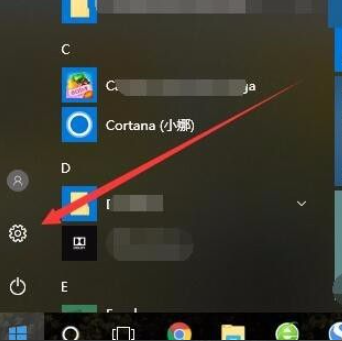
2、在设置中找到“系统”点击进入。
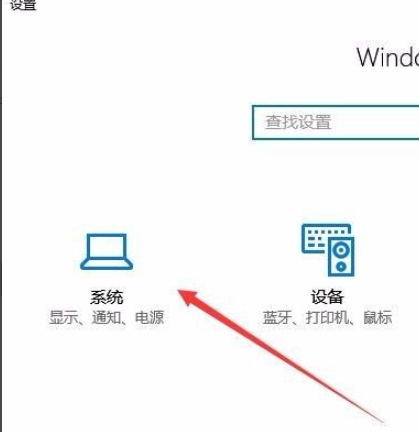
3、在打开的系统界面中找到左侧的“显示”点击进入。在右侧点击“更改文件、应用等项目的大小”设置项下的“自定义缩放”。
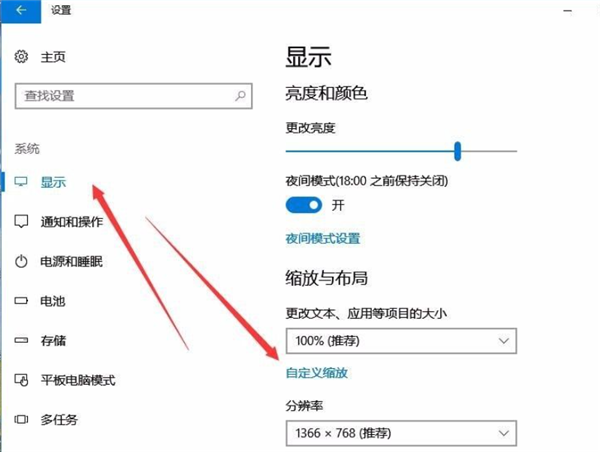
4、在打开的自定义缩放设置窗口中,输入你想放大的倍数,然后点击应用按钮,这样同样会放大Windows10任务栏的图标。不过也会同时放大桌面的图标哦。
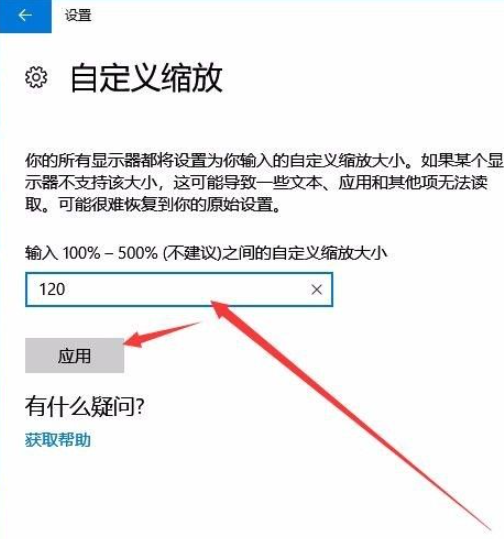
相关文章:
1. Ubuntu 20.04.2 发布,包括中国版的优麒麟2. Win11Beta预览版22621.1180和22623.1180发布 附KB5022363内容汇总3. uos如何安装微信? uos系统微信的安装教程4. UOS怎么设置时间? 统信UOS显示24小时制的技巧5. 苹果 macOS 11.7.3 更新导致 Safari 收藏夹图标无法正常显示6. 统信uos系统怎么进行打印测试页和删除打印机?7. Win10系统360浏览器搜索引擎被劫持解决方法 8. Thinkpad e580笔记本怎么绕过TPM2.0安装Win11系统?9. 统信UOS个人版(V201030)正式发布 新增功能汇总10. 企业 Win10 设备出现开始菜单和任务栏快捷方式消失问题,微软展开调查
排行榜

 网公网安备
网公网安备